Команда разработчиков Kodi регулярно выпускает новые версии приложения с почти постоянным потоком обновлений, новых функций и исправлений безопасности. Но для всех невероятных особенностей Коди
остается одно вопиющее упущение: приложение не обновляется автоматически.
Да, вы можете настроить надстройки для автоматического обновления, но основное приложение требует ввода данных пользователем.
К счастью, это не так запутанно и не так скучно, как кажется. Вы можете легко получить последнюю версию Kodi и выполнить обновление в считанные минуты. Вам просто нужно знать, что делать и где искать. Если вы хотите узнать, как обновить Kodi, продолжайте читать.
Как обновить Kodi
Помните, что если вы установили Kodi из Магазина Windows, он имеет диспетчер пакетов и автоматически обновится. Если вы вручную установили Kodi на Windows или Mac, вам необходимо следовать пошаговым инструкциям ниже.
Рекомендуемые: Сделайте резервную копию всех ваших дополнений, скинов и настроек, прежде чем продолжить.
- Закройте все экземпляры Kodi на вашем компьютере.
- Голова к kodi.tv/download.
- Нажмите на Windows или MacOS, в зависимости от вашей операционной системы.
- Загрузите последнюю версию установщика.
- Когда вы запустите установщик, вы будете предупреждены, что Windows перезапишет некоторые файлы Kodi. Не волнуйся, это ожидаемое поведение.
- После завершения установки запустите Kodi, чтобы убедиться, что все ваши личные настройки все еще доступны и работают.
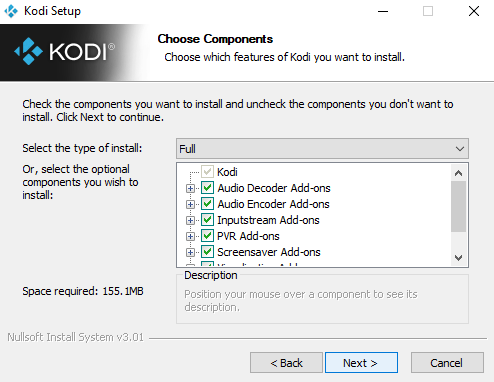
Вы уделяете время обновлению Kodi каждый раз, когда выходит новая версия, или вы ограничиваетесь обновлением пару раз в год?
Мы хотели бы услышать ваш вклад. Вы можете оставить все свои вопросы и запросы в разделе комментариев ниже.





